 Tutorial sistem
Tutorial sistem Siri Windows
Siri Windows Bagaimana untuk menyediakan rangkaian wayarles sementara dalam win7 Tutorial untuk menyediakan rangkaian wayarles sementara dalam win7.
Bagaimana untuk menyediakan rangkaian wayarles sementara dalam win7 Tutorial untuk menyediakan rangkaian wayarles sementara dalam win7.Cara mudah untuk menyediakan rangkaian ad hoc wayarles pada Windows 7 Ramai pengguna Windows 7 ingin mencipta rangkaian ad hoc wayarles pada komputer mereka, tetapi tidak tahu cara untuk mencapainya. Untuk memenuhi keperluan semua orang, editor PHP Yuzai akan menyediakan panduan langkah demi langkah untuk membantu anda menyediakan dengan mudah. Artikel ini membimbing anda melalui setiap langkah menyediakan rangkaian ad hoc wayarles, daripada mengkonfigurasi perkakasan kepada menetapkan sifat rangkaian. Jika anda sedang mencari arahan yang jelas tentang membuat rangkaian wayarles ad hoc, baca terus untuk mengetahui butirannya.
Tutorial tentang mewujudkan rangkaian wayarles sementara dalam win7
1. Buka Panel Kawalan dalam bar menu mula.

2. Klik pada Pusat Rangkaian dan Perkongsian.

3. Klik untuk menyediakan sambungan atau rangkaian baharu.

4 Tarik menu lungsur ke bawah, klik Sediakan rangkaian sementara wayarles dan klik Seterusnya.

5 Pilih sambungan rangkaian wayarles dan klik Seterusnya.

6. Tetapkan nama rangkaian dan kunci keselamatan (kata laluan) mengikut keperluan peribadi Adalah disyorkan untuk memilih wpa2 sebagai jenis keselamatan, dan klik Seterusnya.
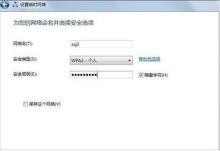
7 Dengan cara ini, sambungan rangkaian point-to-point dengan zsj2 sebagai nama rangkaian diwujudkan senarai wayarles, dan klik untuk menyambung Masukkan kata laluan untuk menyambung ke LAN.

8 Perhatikan pilihan untuk mendayakan perkongsian sambungan Internet Klik pilihan ini untuk mendayakan fungsi perkongsian wayarles sambungan titik ke titik.

9 Dengan cara ini, apabila komputer lain bersambung ke rangkaian titik ke titik ini, berbilang komputer boleh mengakses Internet bersama-sama tanpa penghalaan atau suis.

Atas ialah kandungan terperinci Bagaimana untuk menyediakan rangkaian wayarles sementara dalam win7 Tutorial untuk menyediakan rangkaian wayarles sementara dalam win7.. Untuk maklumat lanjut, sila ikut artikel berkaitan lain di laman web China PHP!
 Cara klik kanan tanpa tetikusApr 18, 2025 pm 12:03 PM
Cara klik kanan tanpa tetikusApr 18, 2025 pm 12:03 PMTikus adalah komponen penting untuk mendapatkan kerja yang dilakukan pada PC anda. Tetapi apabila anda terjebak dengan tetikus yang rosak, anda boleh menghadapi beberapa masalah termasuk ketidakupayaan untuk klik kanan. Tetapi berita baiknya ialah pasti ada cara t
 5 kesilapan yang boleh merosakkan pengalaman tingkap andaApr 18, 2025 am 06:01 AM
5 kesilapan yang boleh merosakkan pengalaman tingkap andaApr 18, 2025 am 06:01 AMMengekalkan pengalaman Windows yang bersih dan cekap adalah penting untuk prestasi yang optimum. Berikut adalah beberapa perangkap biasa untuk dielakkan: 1. Aplikasi permulaan yang berlebihan: Terlalu banyak aplikasi permulaan yang ketara melambatkan masa boot dan keseluruhan sistem perfor
 Papan kekunci anda memerlukan OL besar ' Tombol kelantanganApr 18, 2025 am 03:04 AM
Papan kekunci anda memerlukan OL besar ' Tombol kelantanganApr 18, 2025 am 03:04 AMDalam dunia skrin sentuh hari ini, maklum balas sentuhan yang memuaskan mengenai kawalan fizikal adalah perubahan yang dialu -alukan. Itulah sebabnya papan kekunci dengan tombol kelantangan besar sangat menarik. Saya baru -baru ini mengalami ini secara langsung, dan ia menjadi wahyu. Untuk
 Windows 11 akan membolehkan anda menyalin teks di skrin andaApr 18, 2025 am 03:01 AM
Windows 11 akan membolehkan anda menyalin teks di skrin andaApr 18, 2025 am 03:01 AMWindows 11 Snipping Tool Gains Ciri -ciri OCR baru yang kuat: Katakan selamat tinggal kepada pemilihan teks manual! Alat snipping Windows 11 hanya menerima peningkatan utama, menambah keupayaan pengiktirafan aksara optik (OCR). Ini membolehkan pengguna memilih teks dari v
 Bagaimana dan mengapa menukar folder explorer fail lalaiApr 17, 2025 pm 10:01 PM
Bagaimana dan mengapa menukar folder explorer fail lalaiApr 17, 2025 pm 10:01 PMPanduan ini menerangkan cara menukar lokasi pembukaan lalai File Explorer di Windows 11 dan 10. Pandangan "Laman Utama" lalai, sementara mudah untuk beberapa, boleh berkompromi dengan privasi atau kecekapan aliran kerja. Tutorial ini menawarkan tiga kaedah untuk
 PC Desktop Acer ini mempunyai spesifikasi komputer riba, atas sebab tertentuApr 17, 2025 am 06:03 AM
PC Desktop Acer ini mempunyai spesifikasi komputer riba, atas sebab tertentuApr 17, 2025 am 06:03 AMSiri komputer riba permainan terkini Acer adalah menakjubkan, tetapi syarikat itu juga melancarkan komputer desktop yang janggal dalam barisan produk Acer dan mempunyai kelebihan dan kekurangannya sendiri berbanding dengan komputer desktop kecil yang lain. Acer hari ini menambah empat komputer riba baru dan desktop kompak yang direka semula ke barisan permainan Nitro yang popular. Walau bagaimanapun, mari kita bercakap tentang komputer desktop terlebih dahulu, kerana ia adalah yang paling unik. Apa yang menjadikannya unik ialah ia menggunakan spesifikasi komputer riba. Nitro 20 N20-100 menggunakan pemproses AMD Ryzen AI 9 365, atau pemproses desktop Intel Core i5-13420H juga disediakan. Kad grafik boleh dilengkapi dengan sehingga
 Edisi terhad ' DOOM ' Siaran datang dalam kotak yang berjalan ' DOOM 'Apr 17, 2025 am 06:02 AM
Edisi terhad ' DOOM ' Siaran datang dalam kotak yang berjalan ' DOOM 'Apr 17, 2025 am 06:02 AMPermainan Run Limited melepaskan edisi terhad Doom Doom II: Adakah ia akan menjalankan set edisi, mengangguk yang suka bermain dengan "bolehkah ia dijalankan?" meme. Set mewah ini termasuk versi remastered dari dua permainan azab pertama, AC dimainkan
 Nanoleaf ingin mengubah cara anda mengenakan teknologi andaApr 17, 2025 am 01:03 AM
Nanoleaf ingin mengubah cara anda mengenakan teknologi andaApr 17, 2025 am 01:03 AMDok Meja Pegboard Nanoleaf: Penganjur Meja Bergaya dan Fungsian Bosan dengan persediaan pengecasan lama yang sama? Dok Meja Pegboard baru Nanoleaf menawarkan alternatif yang bergaya dan berfungsi. Aksesori meja pelbagai fungsi ini mempunyai 32 RGB penuh warna


Alat AI Hot

Undresser.AI Undress
Apl berkuasa AI untuk mencipta foto bogel yang realistik

AI Clothes Remover
Alat AI dalam talian untuk mengeluarkan pakaian daripada foto.

Undress AI Tool
Gambar buka pakaian secara percuma

Clothoff.io
Penyingkiran pakaian AI

AI Hentai Generator
Menjana ai hentai secara percuma.

Artikel Panas

Alat panas

Dreamweaver Mac版
Alat pembangunan web visual

PhpStorm versi Mac
Alat pembangunan bersepadu PHP profesional terkini (2018.2.1).

MantisBT
Mantis ialah alat pengesan kecacatan berasaskan web yang mudah digunakan yang direka untuk membantu dalam pengesanan kecacatan produk. Ia memerlukan PHP, MySQL dan pelayan web. Lihat perkhidmatan demo dan pengehosan kami.

Penyesuai Pelayan SAP NetWeaver untuk Eclipse
Integrasikan Eclipse dengan pelayan aplikasi SAP NetWeaver.

Versi Mac WebStorm
Alat pembangunan JavaScript yang berguna




